Los profesores se enfrentan a menudo a un reto común:las limitaciones de tiempo en el aula. Ya se trate de planificar las clases, realizar actividades cronometradas o garantizar la productividad en el aula, si no se dispone de un método eficaz para controlar el tiempo, los minutos se escaparán y la clase resultará improductiva.

Los profesores suelen presentar material didáctico o realizar actividades en clase con herramientas de presentación como PowerPoint, sin embargo, no existe un temporizador nativo integrado en PowerPoint que ayude a los profesores a navegar por sus diapositivas controlando el tiempo con delicadeza. ¡No se preocupe, estamos aquí para compartir con usted exactamente cómo se puede insertar un temporizador en su PowerPoint, así como 7 maneras probadas de utilizar un temporizador de PowerPoint para agilizar su revolucionar la forma de gestionar el tiempo de clase!
¿Cómo insertar un temporizador en PowerPoint?
Pero primero, vamos a mostrarle cómo puede insertar un temporizador en PowerPoint en 4 sencillos pasos. Después de probar diferentes métodos posibles para añadir un temporizador en PowerPoint, hemos descubierto el enfoque más sencillo que da los mejores resultados. En sólo 4 sencillos pasos, le guiaremos a través del proceso de incorporar sin problemas un temporizador en sus presentaciones de PowerPoint.
¿Cómo insertar un temporizador en PowerPoint?
Paso 1: Descargar ClassPoint
Descargue ClassPoint en www.classpoint.io. ClassPoint es un complemento todo en uno que se integra perfectamente en PowerPoint para transformar al instante su PowerPoint en una herramienta de enseñanza interactiva y potente.
Paso 2: Acceder a la Barra de Herramientas ClassPoint
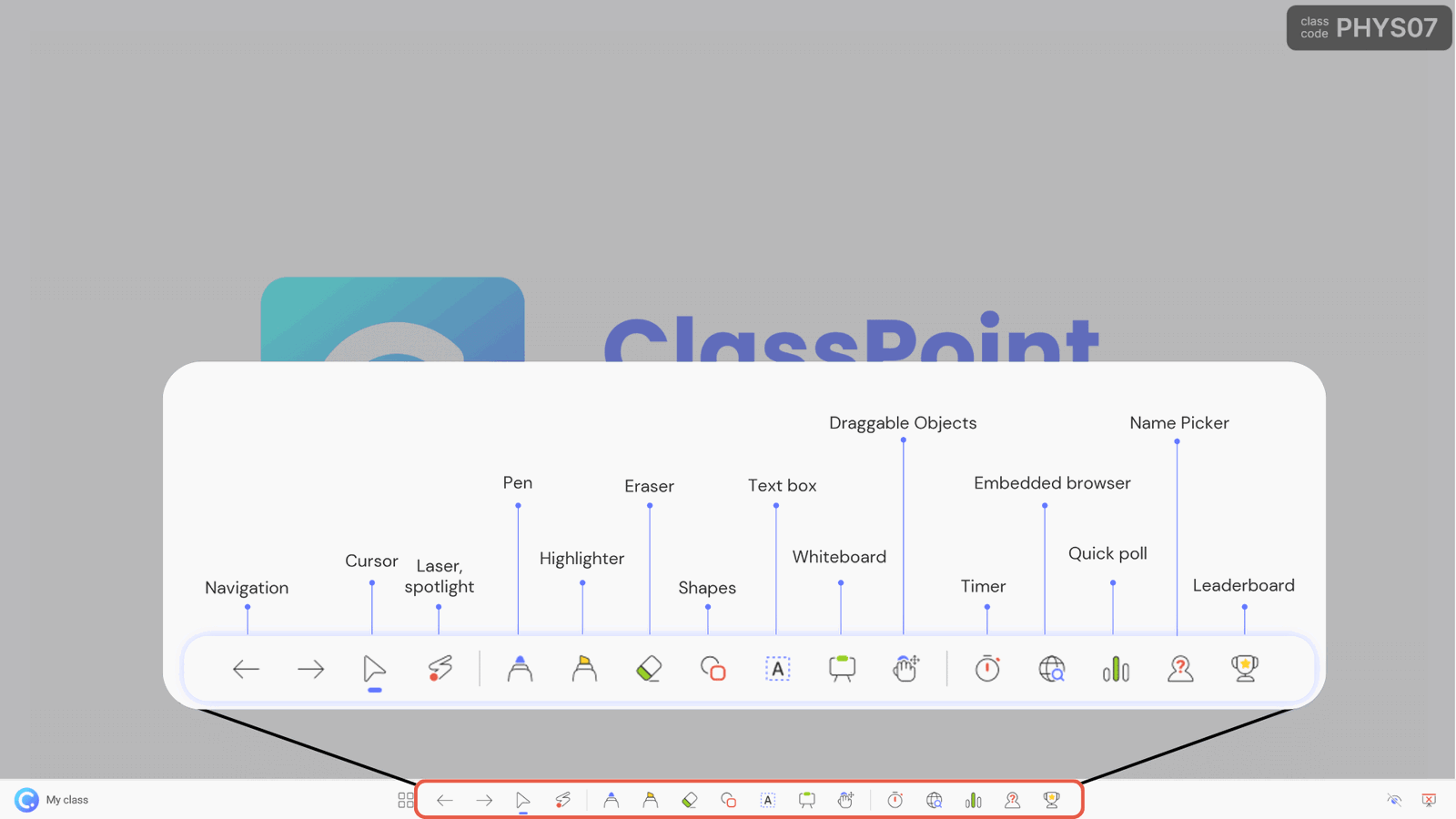
Una vez descargado, notará que la barra de herramientas ClassPoint se ha añadido a la parte inferior de su pantalla cuando entre en el modo de presentación de diapositivas. Consta de una amplia gama de herramientas de presentación y anotación que te ayudarán a crear presentaciones de nivel superior al instante.
La herramienta Temporizador está disponible en la Barra de Herramientas ClassPoint, justo al lado de Navegador Integrado y Objetos Arrastrables.
Paso 3: Ejecutar el temporizador de PowerPoint
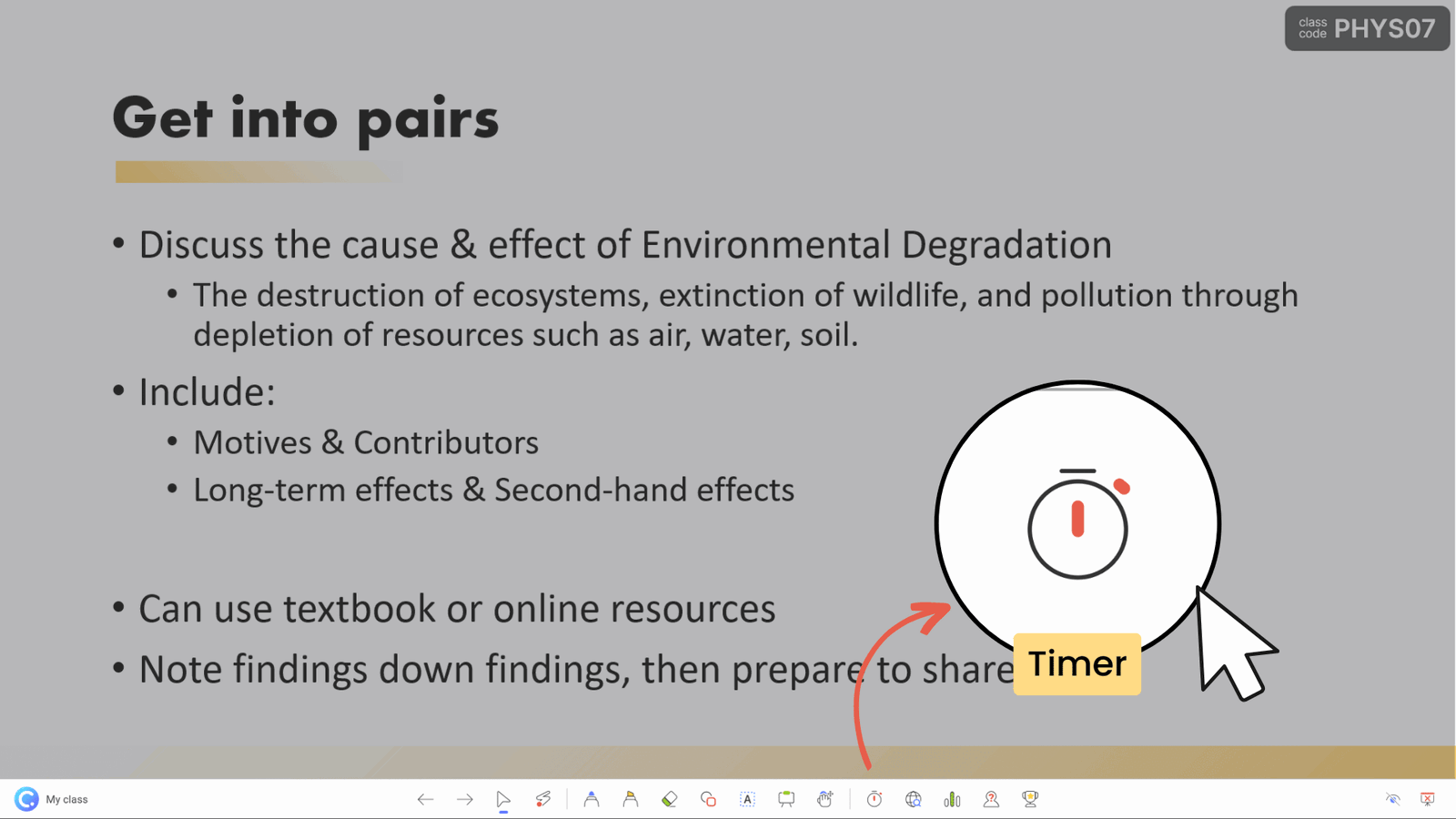
Haga clic en el icono Temporizador de la barra de herramientas ClassPoint siempre que desee iniciar un temporizador.
Tiene la opción de ajustar fácilmente el temporizador en incrementos de 30, 10 o un solo segundo. Además, puedes introducir manualmente una hora precisa mediante los cuadros de minutos y segundos o ajustar los botones rápidos (+) o (-).
Paso 4: Personalizar las opciones
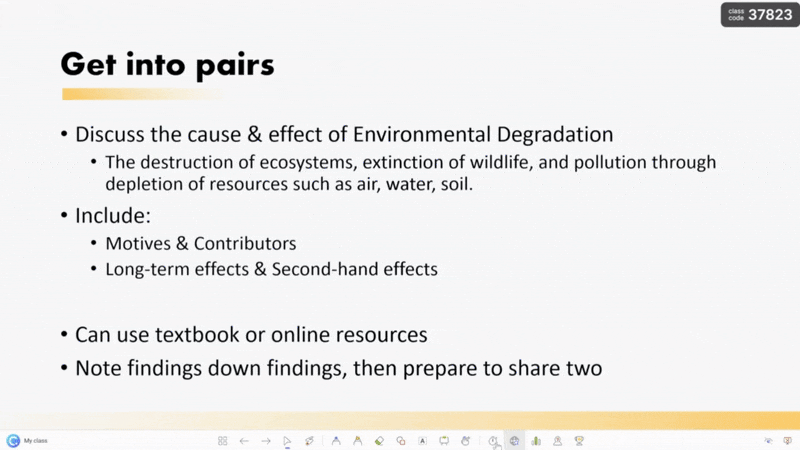
También puedes maximizar o minimizar el temporizador ClassPoint para una visibilidad óptima, así como ajustar las melodías de la alarma según tus preferencias.
A continuación, pon en marcha el temporizador.
Las 10 formas más eficaces de utilizar un temporizador de PowerPoint (o cronómetro) en clase
Ahora que ya sabes lo fácil que es insertar un temporizador en PowerPoint, vamos a compartir contigo las 7 formas probadas en las que puedes empezar a utilizar un temporizador en tu clase o presentación de enseñanza en PowerPoint. Con estas estrategias, podrá aprovechar todo el potencial de esta herramienta para crear un entorno de clase dinámico y eficaz que fomente el compromiso, la comprensión y la sensación de aprendizaje estructurado.
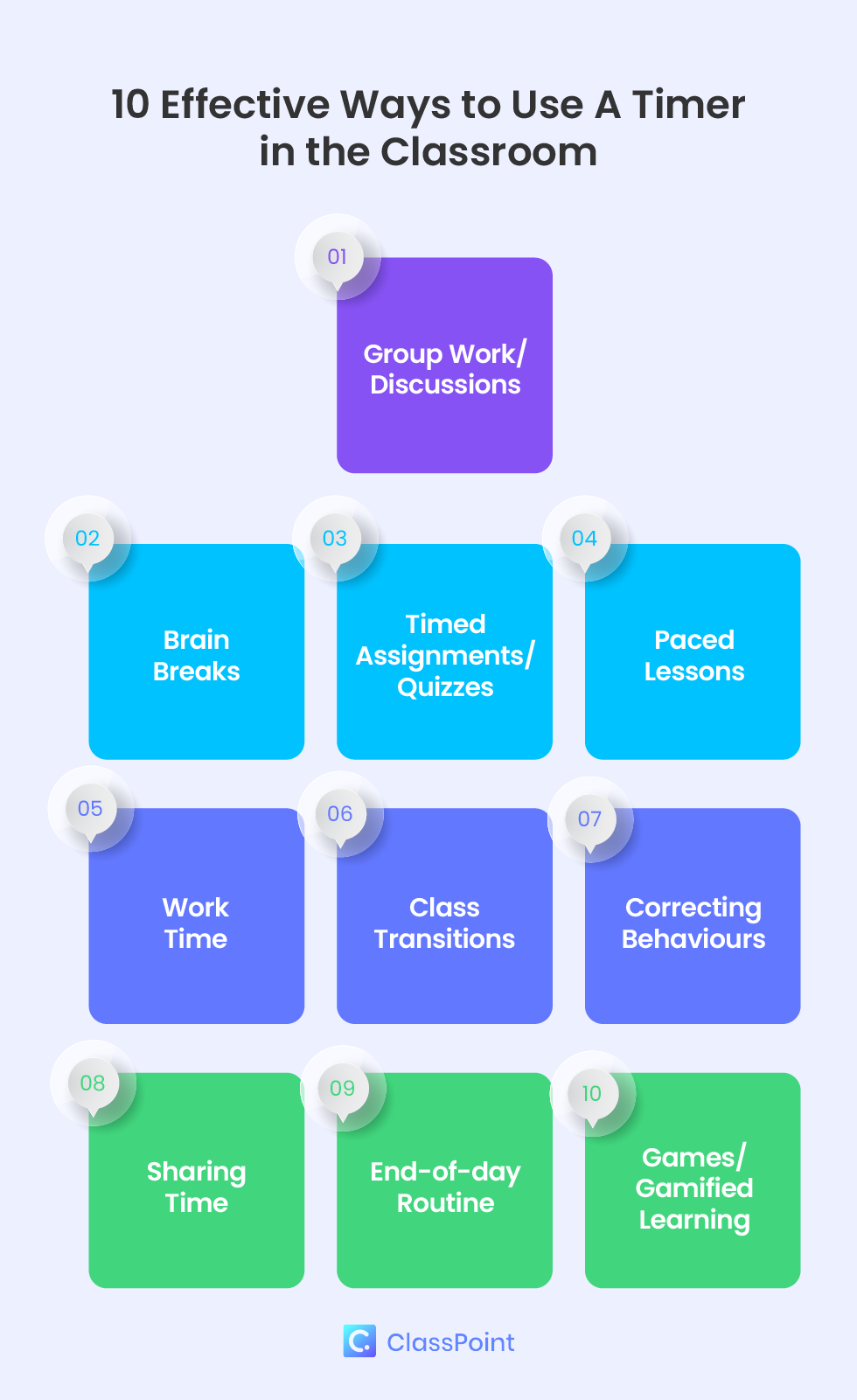
1. Trabajo en grupo o debates
Un temporizador de PowerPoint puede ser tu aliado para fomentar el aprendizaje colaborativo. Sin una estructura clara y un límite de tiempo, el trabajo en grupo y los debates pueden resultar fácilmente desconcentrados e improductivos. Así pues, establezca una cuenta atrás para fomentar debates de grupo centrados, promoviendo al mismo tiempo la participación activa de los alumnos y motivándolos para que colaboren eficazmente dentro del tiempo asignado.
Ventajas de utilizar un temporizador en los trabajos o debates en grupo:
- Fomenta la participación activa
- Garantiza que los debates se mantengan centrados y bien encaminados
- Proporciona estructura y promueve un resumen conciso
2. Pausas cerebrales
Aunque el tiempo en el aula es limitado, los descansos son casi igual de valiosos. Integre pausas cerebrales refrescantes en sus clases mediante temporizadores de PowerPoint, estableciendo una breve cuenta atrás que señale la transición a una actividad física rápida o a una recarga mental, rejuveneciendo la concentración y la energía de los alumnos. Las pausas cerebrales pueden mejorar la concentración de los estudiantes y ayudarles a autorregular su atención, concentración o falta de ella. Además, tomarse un respiro puede reducir el estrés, la ansiedad y la frustración si los estudiantes se sienten abrumados.
Beneficios de establecer un descanso cerebral cronometrado:
- Mejorar la concentración de los alumnos
- Fomentar la autorregulación y aliviar el estrés, la ansiedad o la frustración.
- Mejor gestión de las aulas
3. Tareas o pruebas cronometradas
Realizar ejercicios cronometrados y cuestionarios a los alumnos durante la clase, haciendo hincapié en que los completen, es una gran práctica para la realización de exámenes (especialmente los exámenes estandarizados), la resolución de problemas, la profundización en el nivel de conocimientos, la mejora de la comprensión lectora y las habilidades de pensamiento cognitivo.
También puede mejorar las habilidades de gestión del tiempo de los alumnos y los índices de finalización de tareas con tareas cronometradas. Un temporizador de PowerPoint facilita la creación de un sentido de urgencia y disciplina en el aula.
Realice cuestionarios interactivos directamente en PowerPoint transformando sus presentaciones de PowerPoint en cuestionarios interactivos con estos botones de cuestionario interactivo.
Ventajas de realizar tareas cronometradas:
- Mejorar la capacidad para realizar exámenes
- Mejor gestión del tiempo
- Mejorar la capacidad de resolución de problemas
- Los estudiantes practican tareas con plazos ajustados en un entorno menos exigente.
4. Lecciones progresivas
Las lecciones con ritmo son importantes para que los profesores mantengan un ritmo constante durante las clases y se aseguren de que se cubren todos los materiales didácticos. Tanto si se trata de introducir un concepto como de mostrar ejemplos o facilitar el debate, establecer intervalos de tiempo específicos garantiza una cobertura equilibrada del contenido sin precipitarse ni arrastrarse por ninguna sección en particular.
En lugar de depender simplemente del reloj, un temporizador de PowerPoint es mucho más cómodo y fiable, con alertas de temporizador que pueden recordarte cuándo terminar y seguir adelante.
Ventajas de impartir clases a ritmo:
- Responsabilizarse de priorizar la gestión del tiempo de clase
- Una forma proactiva de asegurarse de que todas las partes de su plan de clase se incluyen durante la misma.
5. Tiempo de trabajo
El tiempo de trabajo es un periodo dedicado en el que los estudiantes están hiperconcentrados en las tareas y ejercicios prácticos que se les asignan. Y con los temporizadores de PowerPoint, los profesores pueden pasar fácilmente de la enseñanza a las aplicaciones sin salir de PowerPoint.
Este enfoque también ayuda a los alumnos a centrarse intensamente en las tareas, elimina las distracciones e inculca el sentido de la responsabilidad para utilizar el tiempo disponible de forma eficaz.
Ventajas de fijar el tiempo de trabajo:
- Ayuda al profesor a seguir la lección
- Desarrollar habilidades de gestión del tiempo
- Centrarse en la realización de tareas
- Ayuda a los estudiantes a evitar la procrastinación
- Fomentar el sentido de la responsabilidad
6. Transiciones de clase
La transición entre actividades de clase y entre clases es siempre caótica. Con un temporizador de PowerPoint, los profesores pueden pasar sin problemas de una actividad de clase a otra o de una lección a otra. Tanto si se trata de pasar de una asignatura a otra como de pasar de un trabajo en grupo a una conferencia, una cuenta atrás visual ayuda a gestionar estas transiciones sin problemas. Capacita a los alumnos para que se acostumbren a transitar con prontitud, minimizando las interrupciones y maximizando el tiempo de aprendizaje.
Ventajas de implantar un temporizador en las transiciones de clase:
- Mejorar la gestión de las clases
- Reducir las distracciones
- Lecciones fluidas
7. Corregir comportamientos
En realidad, un temporizador de PowerPoint puede hacer algo más que gestionar las actividades cronometradas y el flujo de la clase. También puede ayudar a aplicar correcciones de comportamiento, como silenciar una clase. Puedes asignar un tiempo específico para calmarte después de una clase ruidosa. A medida que el cronómetro avanza, los alumnos comprenden que el comportamiento debe cambiar en el tiempo asignado, lo que fomenta la autorregulación y minimiza las interrupciones en clase.
Esta estrategia de gestión del aula vale más que las palabras. Los alumnos escuchan y se concentran por sí solos, el cronómetro actúa como disciplinario, y se esforzarán por escuchar más rápido cada vez sin que usted tenga que establecer verbalmente ese objetivo.
Ventajas de utilizar un temporizador para corregir el comportamiento:
- Responsabilizar a los alumnos de la autodisciplina
- Controlar el aula
8. Compartir el tiempo
Dé a los alumnos la oportunidad de mostrar sus proyectos, ideas o trabajos con la ayuda de los temporizadores de PowerPoint. Esto les anima a comunicarse eficazmente de forma clara y concisa, aprendiendo a expresarse dentro de un límite de tiempo establecido. Además, garantiza que todos los alumnos, independientemente de su ritmo, tengan las mismas oportunidades de compartir, lo que crea un sentimiento de inclusión en el aula.
Ventajas de asignar tiempo compartido:
- Mejorar la capacidad de comunicación
- Fomentar la igualdad de participación en el aula
- Aumentar la confianza de los alumnos
Recomendamos a los profesores que combinen Timer con Name Picker para una sesión de intercambio eficaz y activa.
9. Rutina al final del día
Termina el día sin sobresaltos utilizando un temporizador PowerPoint para guiar la rutina de final de jornada. Ya sea reflexionando sobre las lecciones del día, resumiendo lo aprendido u organizando los materiales, la cuenta atrás proporciona estructura a este periodo de transición. Ayuda a los alumnos a pasar del aula a la siguiente actividad con facilidad y claridad.
Beneficios de la rutina al final del día:
- Garantizar un cierre estructurado de la jornada
- Asignar tiempo para la práctica reflexiva
- Crear coherencia y rutina
10. Juegos y aprendizaje gamificado
Una forma alternativa (y más emocionante) de terminar la lección sería utilizando juegos en clase. Utiliza un temporizador PowerPoint cuando juegues a juegos PowerPoint al final de una lección o unidad para añadir diversión competitiva o aumentar la intensidad del juego de bajo riesgo. Un límite de tiempo no sólo se convierte en un motivador interesante para la participación de los alumnos, sino que también es practicar la memoria en un tiempo limitado, lo que puede ayudar a mejorar el pensamiento, la resolución de problemas y la capacidad para realizar exámenes.
Los cronómetros también pueden ser una gran herramienta para el aprendizaje basado en juegos. Por ejemplo, puedes utilizar un cronómetro para cronometrar una actividad como un concurso o una yincana. Recoge los diferentes tiempos parciales que emplean tus alumnos en terminar una actividad y ¡ganará el que sea más rápido!
A continuación te explicamos cómo transformar fácilmente tu presentación de PowerPoint en un juego con unos pocos clics.
Ventajas de utilizar un temporizador o cronómetro en los juegos:
- Aumentar el compromiso y la motivación de los estudiantes
- Fomentar la sana competencia entre los estudiantes
- Los alumnos pueden practicar la memorización contrarreloj en un entorno de bajo riesgo.
- Evitar que los juegos de clase se prolonguen más de lo previsto
Consejos aprobados por profesores para usar un cronómetro como un profesional en clase
El uso de temporizadores en el aula puede ser una poderosa herramienta para mejorar el aprendizaje de los alumnos, pero es importante utilizarlos con eficacia. He aquí algunos consejos avalados por expertos para utilizar el temporizador y elevar la dinámica de tu clase al instante:
Establecer expectativas claras
¿Para qué sirve el temporizador? Asegúrese de que sus alumnos sepan lo que se espera de ellos durante esa actividad cronometrada esbozando claramente los objetivos.
Incorpore temporizadores a su rutina
Para mejorar realmente las habilidades de gestión del tiempo de los alumnos a lo largo de toda su vida, integre en su rutina de clase la concentración y priorización del tiempo y las actividades cronometradas.
Sea flexible
Sea flexible. Reconozca que las circunstancias imprevistas pueden hacer que las tareas se prolonguen más de lo previsto, y esté siempre preparado para realizar los ajustes pertinentes, ya sea acortando ciertas actividades o asignando tiempo adicional para mantener los objetivos de aprendizaje previstos.
Establecer recompensas para los juegos basados en el tiempo
Cuando utilices un cronómetro para los juegos de clase, no olvides infundir un elemento de emoción proporcionando recompensas que aumenten el factor de diversión e impulsen la participación. Considere la posibilidad de ofrecer incentivos tangibles o de emplear un sistema digital de puntos para elevar la motivación, incorporando eficazmente un toque de gamificación a su estrategia de enseñanza.
Asegúrese de que el temporizador está visible
Por supuesto, asegúrate de que el cronómetro es lo suficientemente grande y visible para todos, especialmente para los alumnos del fondo de la clase.
Consejo profesional: Maximice el temporizador de ClassPoint en PowerPoint para que la ventana del temporizador de PowerPoint aparezca a pantalla completa.
Conclusión
Entonces, ¿estás listo para incorporar estas diversas estrategias de utilización de un temporizador de PowerPoint a tu kit de herramientas de enseñanza? Desde mejorar el compromiso y la gestión del tiempo hasta fomentar el aprendizaje colaborativo e inculcar habilidades esenciales para la vida, el poder de un temporizador de PowerPoint trasciende su simplicidad.
Acepta al cronómetro como aliado y verás cómo prosperan tu destreza docente y la experiencia educativa de tus alumnos.

